板情報を活用する(先物)
板情報エリアでドラッグ&ドロップや、ポジション表示を右クリックし、表示されるメニューから発注や訂正、取り消しが行えます。
ここでは、以下の方法を説明します。
- 指値価格を訂正する
- 注文をまとめて訂正する
- 注文を取り消す
- ポジション表示から発注する
指値価格を訂正する
- 1. 「売注」「買注」や「待機」に表示されている注文を、訂正したい価格帯にドラッグ&ドロップする
-
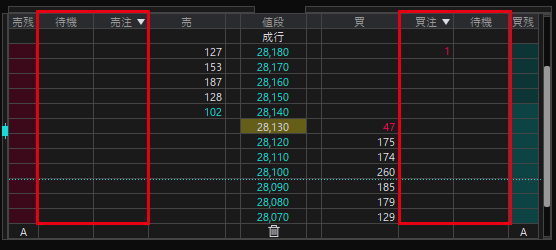

- 逆指値注文の指値価格を訂正するときは、「待機」の上にある「▼」をクリックして、表示を切り替えます。
- 訂正対象の注文が特殊注文ではない場合は、画面の上に「注文確認」画面が表示されるため、手順2の操作は不要です。
「注文詳細」画面が表示されます。
- 2. 注文を選択し、訂正内容を確認して、「訂正確認」ボタンをクリックする
-
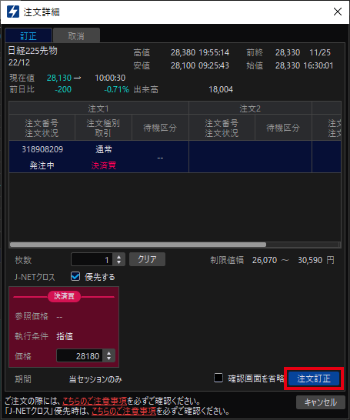
 逆指値注文の場合は、手順1で訂正される価格は執行価格です。参照価格を訂正する場合は、この画面で訂正する価格を入力してください。
逆指値注文の場合は、手順1で訂正される価格は執行価格です。参照価格を訂正する場合は、この画面で訂正する価格を入力してください。
「注文確認」画面が表示されます。
- 3. 「注文発注」ボタンをクリックする
-
「注文受付」画面が表示され、訂正が完了します。
注文を取り消す
- 1. 「売注」「買注」や「待機」に表示されている注文を、ゴミ箱にドラッグ&ドロップする
-
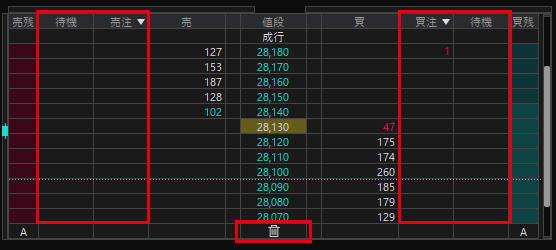

- 逆指値注文を取り消すときは、「待機」の上にある「▼」をクリックして、表示を切り替えます。
- 取り消し対象の注文が特殊注文ではない場合は、画面の上に「注文確認」画面が表示されるため、手順2の操作は不要です。
- 2. 取り消す注文を選択し、「取消確認」ボタンをクリックする
-
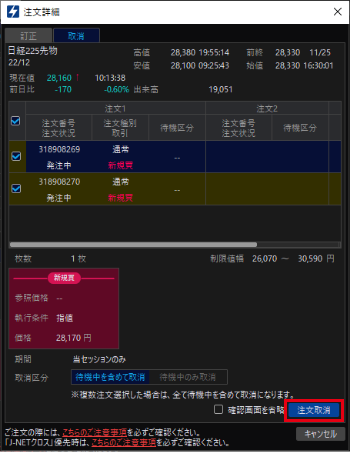
「注文確認」画面が表示されます。
- 3. 「注文取消」ボタンをクリックする
-
「注文受付」画面が表示され、取り消しが完了します。
ポジション表示から発注する
- 1. 板情報の左下/右下に表示されている記号を右クリックし、表示されるメニューから取引を選択する
-
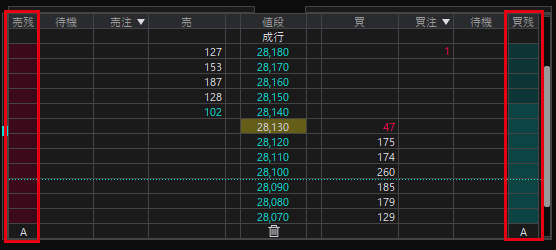
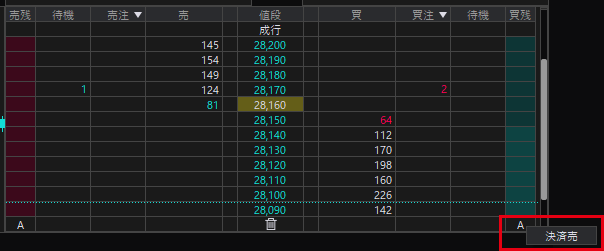
表示される記号 意味 選択できるメニュー M 先物またはオプションの建玉 決済売/決済買 A 先物またはオプションの建玉の加重平均 決済売/決済買 「注文詳細」画面が表示されます。
- 2. 内容を確認し、「注文確認」ボタンをクリックする
-
「注文確認」画面が表示されます。
- 3. 「注文発注」ボタンをクリックする
-
「注文受付」画面が表示され、発注が完了します。
